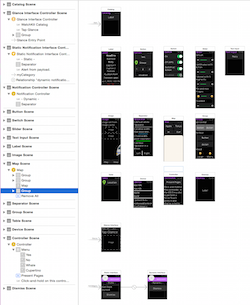Xamarin の watchOS ユーザー インターフェイス コントロール
WatchKitCatalog サンプルには、さまざまな watchOS コントロールが紹介されています。 アプリのストーリーボードを以下に示します (クリックすると拡大表示されます)。
すべてのコントロールのプログラム名には、プレフィックス WKInterface が付きます (例: WKInterfaceLabel、WKInterfaceButton)。
| コントロール | 説明 | Screenshot |
|---|---|---|
| Label | SetText などのプロパティを使用して、ラベル コントロールのテキストの外観を制御します。 NSAttributedString もサポートされています。カタログ コード |
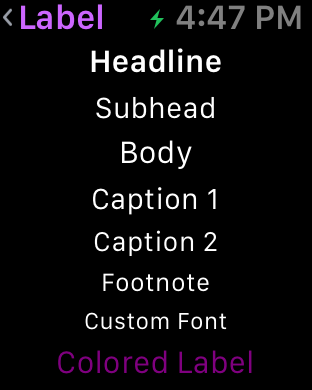 |
| Button | ストーリーボードでプロパティを作成し、設定します。 Ctrl キーを押しながらドラッグして Action を追加し、クリックされたときのハンドラーを実装します。カタログ コード |
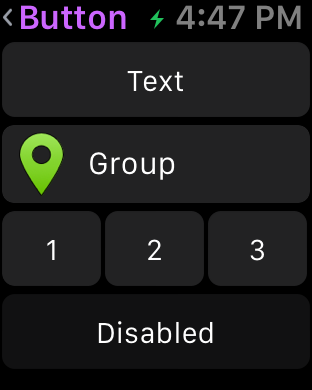 |
| Switch | SetOn を使用して、切り替えの状態を制御します。カタログ コード |
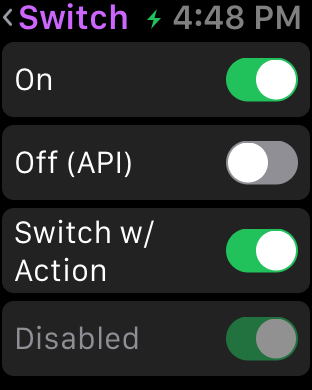 |
| スライダー | 数多くの異なるスタイルを使用できます。 カタログ コード |
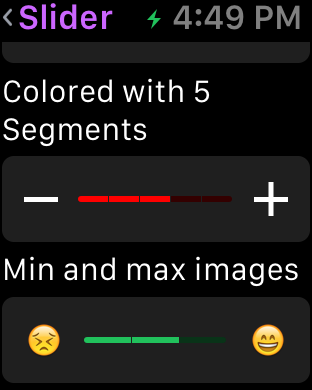 |
| Image | myImage.SetImage("MyWatchImage") を使用してウォッチに画像を読み込む、または WKInterfaceDevice.CurrentDevice.AddCachedImage を使用してウォッチで繰り返し使用できるようにキャッシュします。画像コントロールのドキュメント カタログ コード |
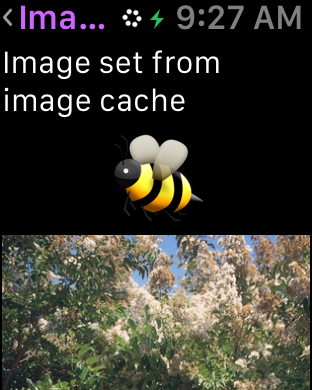 |
| Separator | 区切りを使用すると、魅力的なウォッチ UI を作成できます。 カタログ コード |
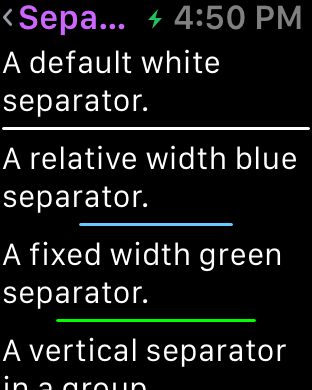 |
| マップ | マップ画像はウォッチに静的に表示されますが、ピンの追加など、外観のさまざまな側面を制御できます。 カタログ コード |
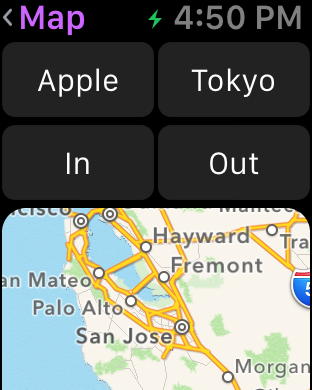 |
| ムービーと InlineMove | ムービーは、単独で開く、またはインラインで開くことができます カタログ コード |
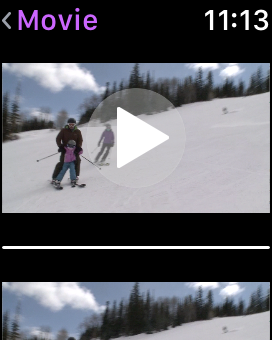 |
| グループ | グループを使用すると、魅力的なウォッチ UI を作成できます。 カタログ コード |
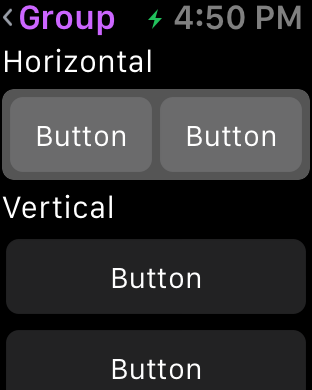 |
| テーブル | iOS のテーブルの簡易バージョン。 DidSelectRow を実装して、ユーザーの選択に応答します (またはセグエを使用します)。テーブル コントロールのドキュメント カタログ コード |
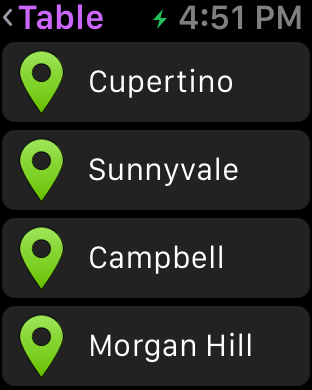 |
| Device | WKInterfaceDevice.CurrentDevice には、ScreenBounds、ScreenScale、PreferredContentSizeCategory などのプロパティが含まれます。カタログ コード |
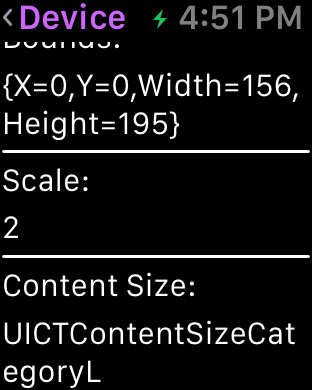 |
| メニュー | ストーリーボードにフォースプレス メニューを定義し、コード内の各ボタンのアクションを実装します。 メニュー コントロール (Force Touch) のドキュメント カタログ コード |
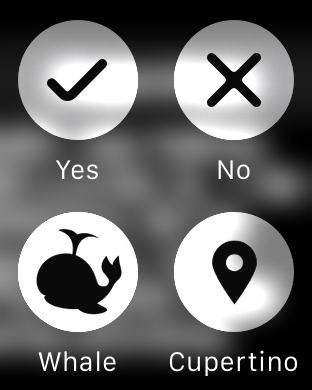 |
| テキスト入力 | PresentTextInputController および WKTextInputMode 列挙体を使用します。テキスト入力のドキュメント カタログ コード |
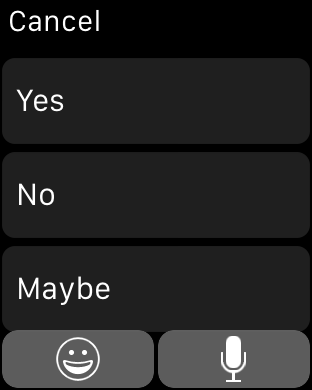 |
| Digital Crown | Digital Crown は、ピッカーを動かすのに使用でき、その回転をコードで追跡することもできます。 カタログ コード |
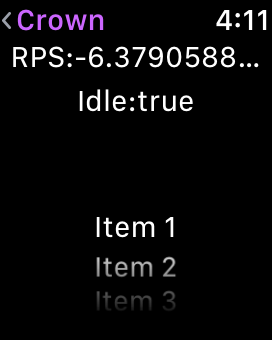 |
| 手ぶり | シーンに追加できるジェスチャ認識には、タップ、スワイプ、パン、長押しの 4 種類があります。 カタログ コード |
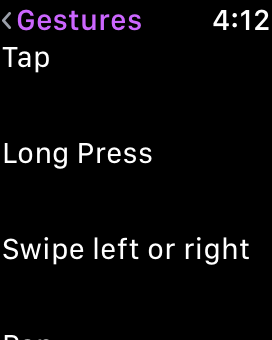 |